Einleitung
In diesem Dokument wird der Prozess der Konfiguration der Bedrohungserkennung für Remote Access VPN-Services im Cisco Secure Firewall Device Manager (FDM) beschrieben.
Voraussetzungen
Anforderungen
Cisco empfiehlt Ihnen, sich mit folgenden Themen vertraut zu machen:
- Cisco Secure Firewall Threat Defense (FTD)
- Sichere FDM
- Remote Access VPN (RAVPN) auf FTD
Diese Funktionen zur Erkennung von Sicherheitsrisiken werden von den nachfolgend aufgeführten Versionen von Secure FTD unterstützt:
- Version 7.0 - wird von 7.0.6.3 und neueren Versionen innerhalb dieses Zuges unterstützt.
- Version 7.2 train - wird von 7.2.9 und neueren Versionen innerhalb dieses Zuges unterstützt.
- Version 7.4 train - wird von 7.4.2.1 und neueren Versionen innerhalb dieses Zuges unterstützt.
- Version 7.6 train - unterstützt von 7.6.0 und allen neueren Versionen.

Anmerkung: Diese Funktionen werden derzeit in Version 7.1 oder 7.3 nicht unterstützt.
Verwendete Komponenten
Die in diesem Dokument beschriebenen Informationen basieren auf Cisco Secure FTD Virtual Version 7.4.2.1.
Die Informationen in diesem Dokument beziehen sich auf Geräte in einer speziell eingerichteten Testumgebung. Alle Geräte, die in diesem Dokument benutzt wurden, begannen mit einer gelöschten (Nichterfüllungs) Konfiguration. Wenn Ihr Netzwerk in Betrieb ist, stellen Sie sicher, dass Sie die möglichen Auswirkungen aller Befehle kennen.
Hintergrundinformationen
Funktionen zur Erkennung von Bedrohungen für VPN-Dienste mit Remote-Zugriff tragen dazu bei, Denial-of-Service (DoS)-Angriffe von IPv4-Adressen zu verhindern, indem der Host (die IP-Adresse), der die konfigurierten Schwellenwerte überschreitet, automatisch blockiert wird, um weitere Versuche zu verhindern, bis Sie die Shun-Anweisung der IP-Adresse manuell entfernen. Für die nächsten Angriffstypen stehen separate Services zur Verfügung:
- Wiederholte fehlgeschlagene Authentifizierungsversuche: Wiederholte fehlgeschlagene Authentifizierungsversuche für Remotezugriff-VPN-Dienste (Brute-Force-Angriffe durch Benutzername/Kennwort-Scanning).
- Client-Initiation-Angriffe: Hierbei startet der Angreifer, schließt jedoch die Verbindung nicht ab und versucht mehrmals von einem einzelnen Host aus, auf ein VPN-Headend für Remote-Zugriff zuzugreifen.
- Verbindungsversuche mit ungültigen Remotezugriff-VPN-Services: Wenn Angreifer versuchen, eine Verbindung zu bestimmten integrierten Tunnelgruppen herzustellen, die ausschließlich für das interne Funktionieren des Geräts bestimmt sind. Legitime Endpunkte versuchen nicht, eine Verbindung zu diesen Tunnelgruppen herzustellen.
Diese Angriffe können selbst dann, wenn sie keinen Zugriff erhalten, Rechenressourcen belegen und verhindern, dass gültige Benutzer eine Verbindung zu den Remotezugriffs-VPN-Diensten herstellen. Wenn Sie diese Dienste aktivieren, schaltet die Firewall automatisch den Host (die IP-Adresse) ab, der die konfigurierten Schwellenwerte überschreitet. Dies verhindert weitere Versuche, bis Sie die Shun-Anweisung der IP-Adresse manuell entfernen.

Anmerkung: Standardmäßig sind alle Dienste zur Erkennung von Sicherheitsrisiken für das Remotezugriffs-VPN deaktiviert.
Konfigurieren

Anmerkung: Die Konfiguration dieser Funktionen in Secure FTD wird derzeit nur über FlexConfig unterstützt.
1. Melden Sie sich bei Secure FDM an.
2. Um das FlexConfig-Objekt zu konfigurieren, navigieren Sie zu Device > Advanced Configuration > FlexConfig > FlexConfig Objects, und klicken Sie dann auf Create FlexConfig-Objekt.
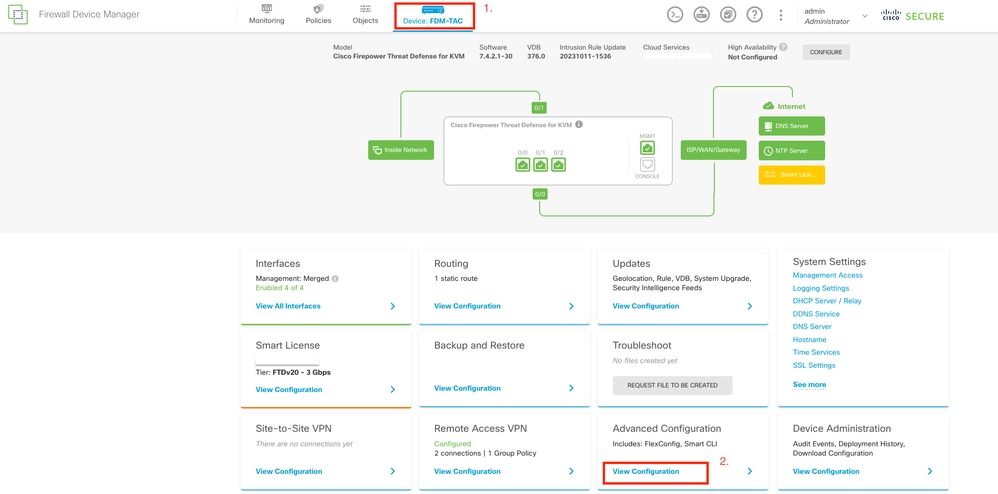 Bearbeiten Sie die erweiterte Konfiguration auf der FDM-Startseite.
Bearbeiten Sie die erweiterte Konfiguration auf der FDM-Startseite.
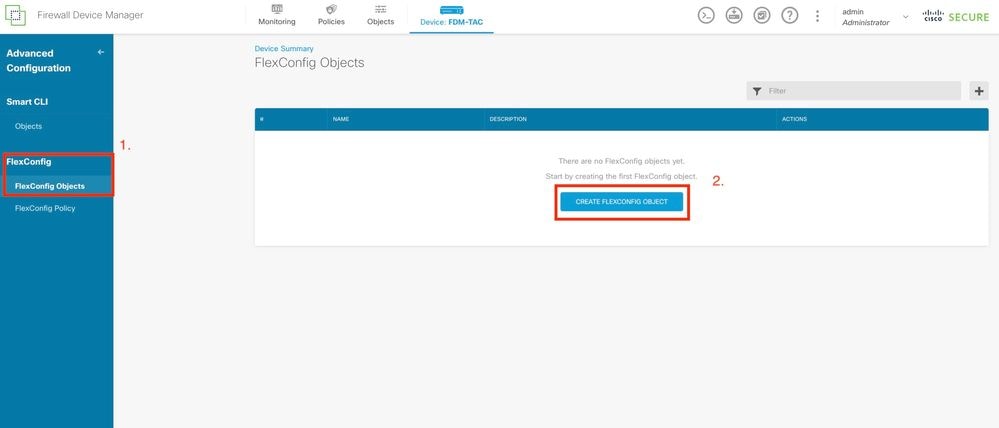 Erstellen eines FlexConfig-Objekts
Erstellen eines FlexConfig-Objekts
3. Fügen Sie nach dem Öffnen des FlexConfig-Objektfensters die erforderliche Konfiguration hinzu, um die Funktionen zur Erkennung von Sicherheitsrisiken für das Remote Access-VPN zu aktivieren:
Funktion 1: Erkennung von Bedrohungen für Verbindungsversuche mit internen (ungültigen) VPN-Services
Um diesen Dienst zu aktivieren, fügen Sie den Befehl invalid-vpn-access des Bedrohungserkennungsdiensts in das Textfeld für das FlexConfig-Objekt ein.
Funktion 2. Erkennung von Sicherheitsrisiken bei Angriffen auf VPN-Client für den Remote-Zugriff
Um diesen Service zu aktivieren, fügen Sie den Befehl service remote-access-client-initiations hold-down <minutes> threshold <count> im Textfeld für das FlexConfig-Objekt hinzu, wobei Folgendes gilt:
- hold-down <Minuten> definiert den Zeitraum nach dem letzten Initiierungsversuch, in dem aufeinander folgende Verbindungsversuche gezählt werden. Wenn die Anzahl der aufeinander folgenden Verbindungsversuche den konfigurierten Grenzwert innerhalb dieses Zeitraums erreicht, wird die IPv4-Adresse des Angreifers ignoriert. Sie können diesen Zeitraum zwischen 1 und 1440 Minuten einstellen.
- threshold <count> ist die Anzahl der Verbindungsversuche, die innerhalb der Haltezeit erforderlich sind, um einen Shun auszulösen. Sie können einen Schwellenwert zwischen 5 und 100 festlegen.
Beträgt die Haltezeit beispielsweise 10 Minuten und der Grenzwert 20 Minuten, wird die IPv4-Adresse automatisch ignoriert, wenn innerhalb von 10 Minuten 20 aufeinander folgende Verbindungsversuche unternommen werden.

Anmerkung: Berücksichtigen Sie bei der Festlegung von Halten- und Schwellenwerten die NAT-Verwendung. Wenn Sie PAT verwenden, wodurch viele Anfragen von derselben IP-Adresse möglich sind, sollten Sie höhere Werte in Betracht ziehen. Dadurch wird sichergestellt, dass gültigen Benutzern genügend Zeit für eine Verbindung zur Verfügung steht. In einem Hotel können beispielsweise zahlreiche Benutzer in kurzer Zeit versuchen, eine Verbindung herzustellen.
Funktion 3: Erkennung von Sicherheitsrisiken bei VPN-Authentifizierungsfehlern für den Remote-Zugriff
Um diesen Service zu aktivieren, fügen Sie den Befehl service remote-access-authentication hold-down<minutes> threshold <count> im Textfeld für das FlexConfig-Objekt hinzu, wobei Folgendes gilt:
- hold-down <Minuten> definiert den Zeitraum nach dem letzten fehlgeschlagenen Versuch, in dem aufeinander folgende Fehler gezählt werden. Wenn die Anzahl der aufeinander folgenden Authentifizierungsfehler den konfigurierten Grenzwert innerhalb dieses Zeitraums erreicht, wird die IPv4-Adresse des Angreifers ignoriert. Sie können diesen Zeitraum zwischen 1 und 1440 Minuten einstellen.
- threshold <count> ist die Anzahl der fehlgeschlagenen Authentifizierungsversuche, die innerhalb der Haltezeit erforderlich sind, um einen Shun auszulösen. Sie können einen Schwellenwert zwischen 1 und 100 festlegen.
Beträgt die Haltezeit beispielsweise 10 Minuten und der Schwellenwert 20 Minuten, wird die IPv4-Adresse automatisch ignoriert, wenn innerhalb von 10 Minuten 20 aufeinander folgende Authentifizierungsfehler auftreten.

Anmerkung: Berücksichtigen Sie bei der Festlegung von Halten- und Schwellenwerten die NAT-Verwendung. Wenn Sie PAT verwenden, wodurch viele Anfragen von derselben IP-Adresse möglich sind, sollten Sie höhere Werte in Betracht ziehen. Dadurch wird sichergestellt, dass gültigen Benutzern genügend Zeit für eine Verbindung zur Verfügung steht. In einem Hotel können beispielsweise zahlreiche Benutzer in kurzer Zeit versuchen, eine Verbindung herzustellen.

Anmerkung: Authentifizierungsfehler über SAML werden noch nicht unterstützt.
Diese Beispielkonfiguration aktiviert die drei verfügbaren Dienste zur Erkennung von Sicherheitsrisiken für das VPN mit Remotezugriff mit einer Haltezeit von 10 Minuten und einem Schwellenwert von 20 für Clientinitiierungsversuche und fehlgeschlagene Authentifizierungsversuche. Konfigurieren Sie die Halte- und Schwellenwerte entsprechend Ihren Anforderungen an die Umgebung.
In diesem Beispiel wird ein einzelnes FlexConfig-Objekt verwendet, um die drei verfügbaren Funktionen zu aktivieren.
threat-detection service invalid-vpn-access
threat-detection service remote-access-client-initiations hold-down 10 threshold 20
threat-detection service remote-access-authentication hold-down 10 threshold 20
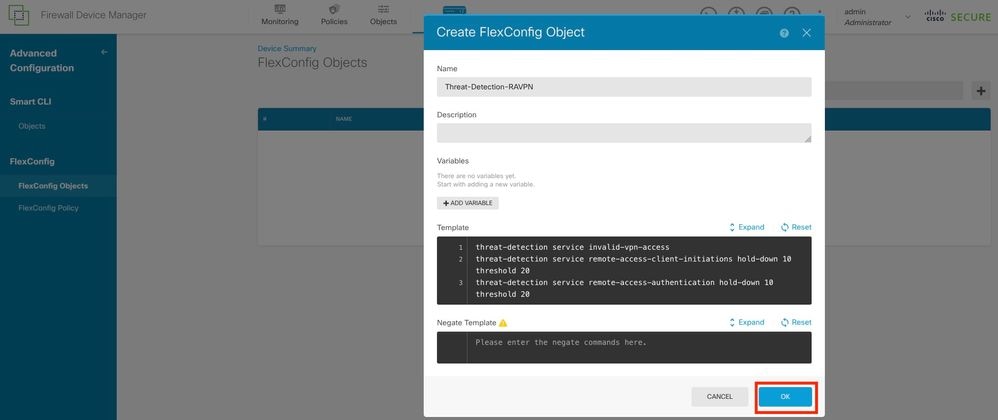 Definieren Sie die FlexConfig-Objektkriterien.
Definieren Sie die FlexConfig-Objektkriterien.
4. Sobald das FlexConfig-Objekt erstellt wurde, navigieren Sie zu FlexConfig > FlexConfig Policy, und suchen Sie das Pluszeichen unter der Gruppenliste. Wählen Sie das für die RAVPN-Bedrohungserkennung erstellte FlexConfig-Objekt aus, und klicken Sie auf OK, um das Objekt der Gruppenliste hinzuzufügen. Dadurch wird eine CLI-Vorschau der Befehle angezeigt. Überprüfen Sie diese Vorschau, um die Genauigkeit sicherzustellen. Wählen Sie SPEICHERN, und stellen Sie die Änderungen in FTD bereit.
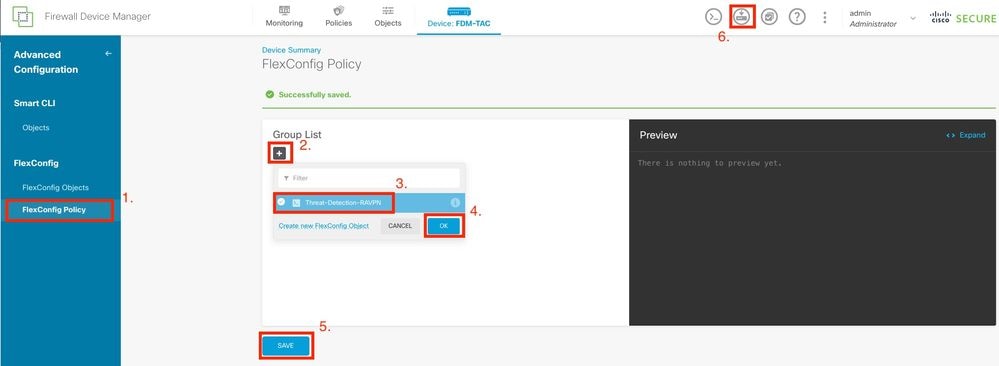 Bearbeiten Sie die FlexConfig-Richtlinie, und weisen Sie das FlexConfig-Objekt zu.
Bearbeiten Sie die FlexConfig-Richtlinie, und weisen Sie das FlexConfig-Objekt zu.
Überprüfung
Um Statistiken für RAVPN-Dienste zur Erkennung von Bedrohungen anzuzeigen, melden Sie sich bei der CLI des FTD an, und führen Sie den Befehl show threat-detection service [service] [entries|details] aus. Dabei kann es sich um den Dienst "remote-access-authentication", "remote-access-client-initiations" oder "invalid-vpn-access" handeln.
Sie können die Ansicht weiter einschränken, indem Sie die folgenden Parameter hinzufügen:
- Einträge - Zeigt nur die Einträge an, die vom Bedrohungserkennungsdienst verfolgt werden. Beispielsweise die IP-Adressen, bei denen die Authentifizierung fehlgeschlagen ist.
- details - Zeigt sowohl Servicedetails als auch Serviceeinträge an.
Führen Sie den Befehl show threat-detection service aus, um Statistiken aller aktivierten Dienste zur Erkennung von Bedrohungen anzuzeigen.
FDM-TAC# show threat-detection service
Service: invalid-vpn-access State : Enabled Hold-down : 1 minutes
Threshold : 1
Stats:
failed : 0
blocking : 0
recording : 0
unsupported : 0
disabled : 0
Total entries: 0
Service: remote-access-authentication State : Enabled Hold-down : 10 minutes
Threshold : 20
Stats:
failed : 0
blocking : 1
recording : 4
unsupported : 0
disabled : 0
Total entries: 2
Name: remote-access-client-initiations State : Enabled
Hold-down : 10 minutes
Threshold : 20
Stats:
failed : 0
blocking : 0
recording : 0
unsupported : 0
disabled : 0
Total entries: 0
Um weitere Details zu potenziellen Angreifern anzuzeigen, die für den Authentifizierungsdienst für den Remote-Zugriff verfolgt werden, führen Sie den Befehl show threat-detection service <service> entries aus.
FDM-TAC# show threat-detection service remote-access-authentication entries
Service: remote-access-authentication
Total entries: 2
Idx Source Interface Count Age Hold-down
--- ------------------- -------------------- -------------- ---------- ---------
1 192.168.100.101/ 32 outside 1 721 0
2 192.168.100.102/ 32 outside 2 486 114
Total number of IPv4 entries: 2
NOTE: Age is in seconds since last reported. Hold-down is in seconds remaining.
Um die allgemeinen Statistiken und Details eines bestimmten Remotezugriffs-VPN-Diensts zur Erkennung von Bedrohungen anzuzeigen, führen Sie den Befehl show threat-detection service <service> details aus.
FDM-TAC# show threat-detection service remote-access-authentication details
Service: remote-access-authentication
State : Enabled
Hold-down : 10 minutes
Threshold : 20
Stats:
failed : 0
blocking : 1
recording : 4
unsupported : 0
disabled : 0
Total entries: 2
Idx Source Interface Count Age Hold-down
--- ------------------- -------------------- -------------- ---------- ---------
1 192.168.100.101/ 32 outside 1 721 0
2 192.168.100.102/ 32 outside 2 486 114
Total number of IPv4 entries: 2
NOTE: Age is in seconds since last reported. Hold-down is in seconds remaining.

Anmerkung: In den Einträgen werden nur die IP-Adressen angezeigt, die vom Bedrohungserkennungsdienst verfolgt werden. Wenn eine IP-Adresse die Bedingungen erfüllt, die vermieden werden sollen, erhöht sich die Blockierungsanzahl, und die IP-Adresse wird nicht mehr als Eintrag angezeigt.
Darüber hinaus können Sie Shuns überwachen, die von den VPN-Diensten angewendet werden, und Shuns für eine einzelne IP-Adresse oder alle IP-Adressen entfernen, indem Sie die folgenden Befehle ausführen:
- show shun [ip_address] - Zeigt shunned Hosts an, einschließlich Hosts, die automatisch durch die Erkennung von Sicherheitsrisiken für VPN-Services oder manuell mithilfe des Befehls shun gemieden werden. Optional können Sie die Ansicht auf eine bestimmte IP-Adresse beschränken.
- no shun ip_address [interface if_name] - Entfernt eine auf die angegebene IP-Adresse angewendete Shun. Wenn eine IP-Adresse auf mehreren Schnittstellen vermieden wird und keine bestimmte Schnittstelle angegeben wird, entfernt der Befehl die Verknüpfung nur von einer Schnittstelle. Die Auswahl dieser Schnittstelle basiert auf einer Routensuche für die nicht verwendete IP-Adresse. Um den Shun von zusätzlichen Schnittstellen zu entfernen, müssen Sie die Schnittstelle explizit angeben."
- clear shun - Entfernt den Shun von allen IP-Adressen und allen Schnittstellen.

Anmerkung: IP-Adressen, die von der Erkennung von Sicherheitsrisiken für VPN-Dienste ausgeschlossen werden, werden nicht im Befehl show threat-detection shun angezeigt, der nur für die Suche nach Sicherheitsrisiken gilt.
Weitere Informationen zu den einzelnen Befehlsausgaben und den verfügbaren Syslog-Meldungen zu den Erkennungsdiensten für Remote-Access-VPNs finden Sie im Dokument zur Befehlsreferenz.
Zugehörige Informationen


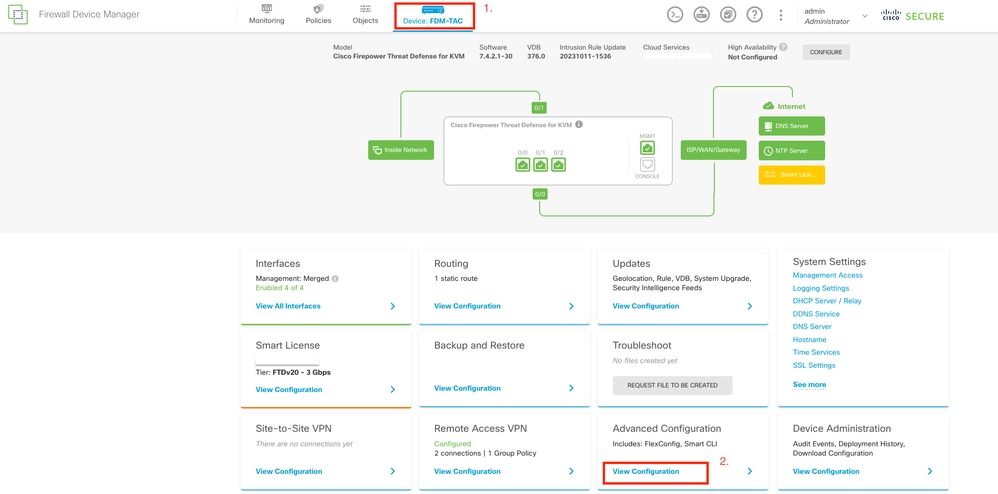
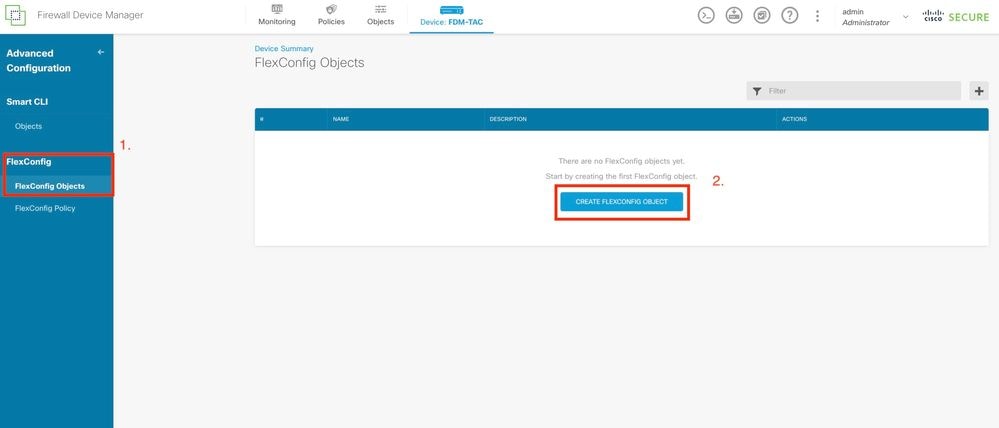
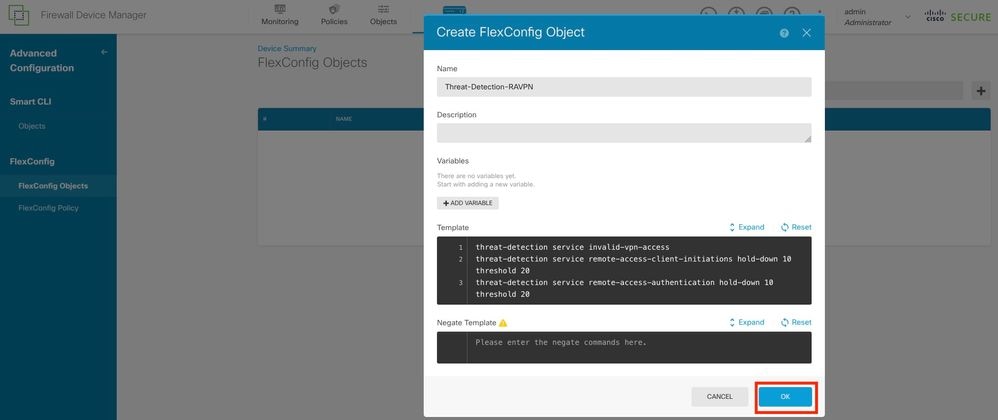
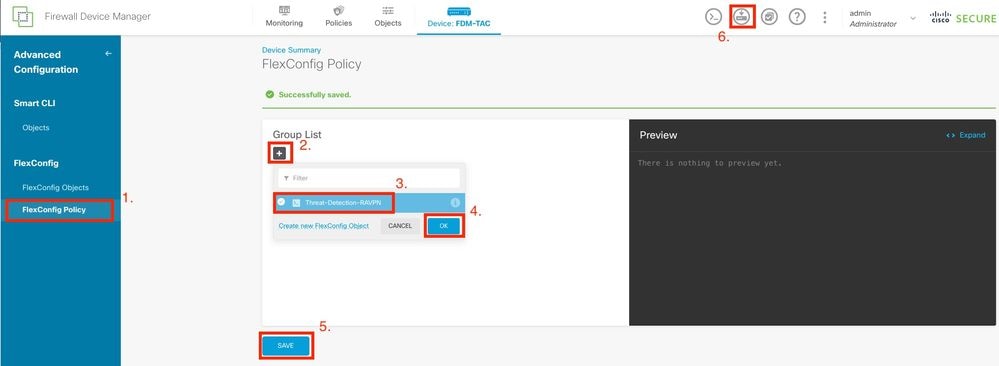
 Feedback
Feedback